在Windows 10操作系统中,用户可能会遇到各种各样的错误,这些错误可能是由于硬件故障、驱动程序问题、系统文件损坏或病毒攻击等原因引起的,本文将详细介绍一些常见的Windows 10报错及其解决方法。
1. 蓝屏死机(Blue Screen of Death,简称BSOD)
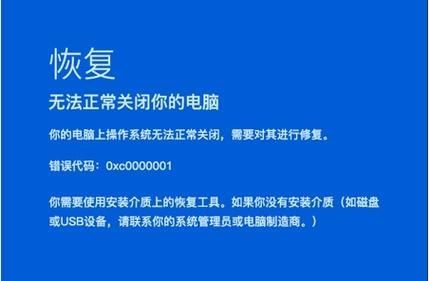
蓝屏死机是Windows操作系统中最常见的错误之一,当操作系统遇到无法处理的错误时,它会停止运行并显示一个蓝色的屏幕,上面列出了错误代码和可能的解决方案,蓝屏死机可能是由于硬件故障、驱动程序问题或系统文件损坏等原因引起的。
解决方法:
- 检查硬件:首先检查计算机的硬件,如内存、硬盘、显卡等,确保它们正常工作,如果发现硬件故障,需要更换相应的硬件。
- 更新驱动程序:确保计算机上的所有驱动程序都是最新的,可以通过设备管理器查看和更新驱动程序。
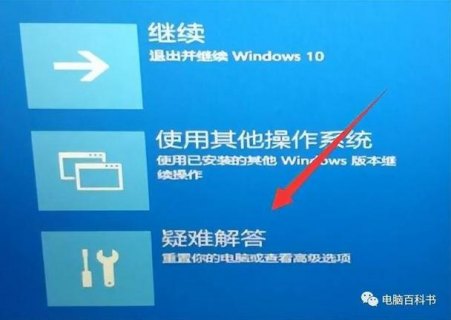
- 扫描病毒:使用杀毒软件扫描计算机,确保没有病毒或恶意软件。
- 系统还原:如果以上方法都无法解决问题,可以尝试使用系统还原功能将计算机恢复到之前的状态。
2. 应用程序崩溃(Application Crash)
应用程序崩溃是指某个程序在运行过程中突然停止响应或关闭,这可能是由于程序本身的问题、操作系统兼容性问题或内存不足等原因引起的。
- 重新安装程序:尝试卸载有问题的程序,然后重新安装,确保安装的是最新版本的程序。
- 更新操作系统:确保计算机上的操作系统是最新的,可以通过Windows Update获取最新的系统更新。
- 增加内存:如果计算机内存不足,可能会导致应用程序崩溃,可以考虑增加计算机的内存容量。
- 关闭不必要的程序:在运行某个程序时,尽量关闭其他不必要的程序,以减少系统资源的占用。
3. 网络连接问题(Network Connection Issues)
网络连接问题可能导致无法上网、网络速度慢或连接不稳定等问题,这可能是由于网络设备故障、路由器设置问题或网络供应商服务中断等原因引起的。
- 检查网络设备:检查计算机的网卡、路由器等网络设备是否正常工作,如果发现设备故障,需要更换相应的设备。
- 重启路由器:尝试重启路由器,以解决可能的网络连接问题。
- 重置网络设置:通过Windows 10的网络设置界面,重置网络设置,以恢复默认的网络配置。
- 联系网络供应商:如果以上方法都无法解决问题,可以联系网络供应商寻求帮助。
4. 系统文件损坏(Corrupted System Files)
系统文件损坏可能导致操作系统无法正常运行,或者出现各种异常现象,这可能是由于病毒攻击、硬盘故障或误操作等原因引起的。
- 使用系统文件检查器(System File Checker):通过系统文件检查器工具,可以扫描和修复损坏的系统文件,打开命令提示符,输入“sfc /scannow”命令,按回车键执行。
- 重装系统:如果以上方法都无法解决问题,可能需要备份重要数据并重新安装操作系统。
相关问题与解答:
问题1:如何解决Windows 10启动缓慢的问题?
答:Windows 10启动缓慢可能是由于系统文件损坏、驱动程序问题或硬盘碎片等原因引起的,可以尝试以下方法解决启动缓慢的问题:
1. 使用系统文件检查器扫描和修复损坏的系统文件。
2. 更新计算机上的驱动程序,确保它们是最新的。
3. 对硬盘进行碎片整理,以提高磁盘读写速度,可以使用Windows自带的磁盘碎片整理工具进行操作。
4. 关闭不必要的启动程序,以减少系统启动时的负担,可以在任务管理器的“启动”选项卡中关闭不需要的启动程序。
5. 如果以上方法都无法解决问题,可以考虑升级计算机的硬件,如增加内存容量或更换固态硬盘等。
问题2:如何防止Windows 10出现蓝屏死机?
答:要防止Windows 10出现蓝屏死机,可以采取以下措施:
1. 确保计算机的硬件正常工作,定期检查和更换损坏的硬件设备。
2. 及时更新操作系统和驱动程序,确保它们是最新的,可以使用Windows Update和设备管理器进行更新。
3. 定期扫描计算机,确保没有病毒或恶意软件,可以使用杀毒软件进行全盘扫描和清理。
4. 避免对计算机进行非正常的操作,如非法关机、强制卸载程序等,这些操作可能导致系统文件损坏或驱动程序冲突,从而引发蓝屏死机。

 微信扫一扫打赏
微信扫一扫打赏




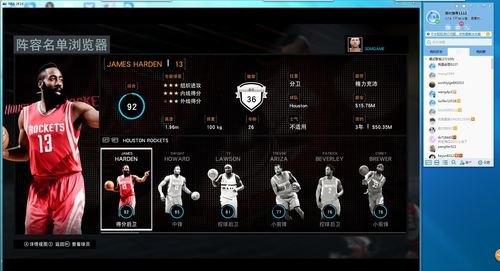

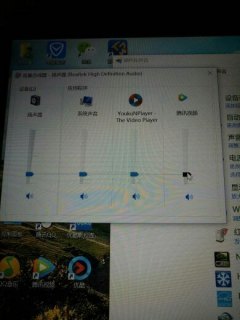
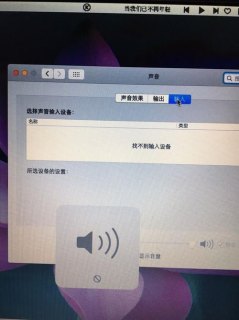


平面设计笔记本,重性能更重便携,精选配置推荐,助你创意无限,工作效率加倍!
在众多笔记本电脑电池中,锂电池以其轻便、环保且无记忆效应的特性脱颖而出,尤其是高容量、长续航的锂离子电池,是追求移动办公和高效生活的理想选择。
JavaScript通过不依赖具体类型来实现多态,巧妙地利用了鸭子类型和原型链,让同一个方法在不同对象上有不同表现,这正是其魅力所在。
下载即得ISO映像,轻松操作至U盘或硬盘,安装Win10如此简单!
三星17寸笔记本,大屏观感舒适,性能卓越,适合办公与娱乐兼顾的用户,独特的设计风格,彰显个性,值得推荐!